作者:乔山办公网日期:
返回目录:word文档

大家好,我是火2019,今天我们一起学习一下如何在word中插入和删除空白页。
一、插入空白页。
方法1、将鼠标光标定位到需要插入的位置前面>点击插入>点击空白页。如图一所示:
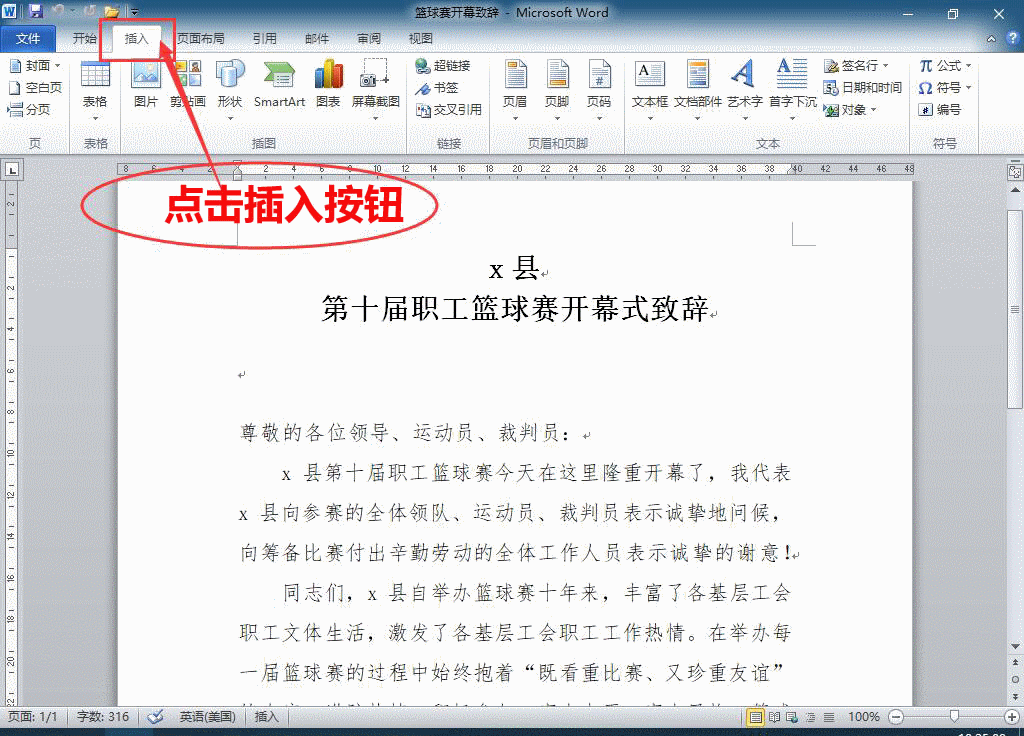
图一:空白页插入方法一
方法2、点击页面布局>分隔符>分页符。如图二所示:
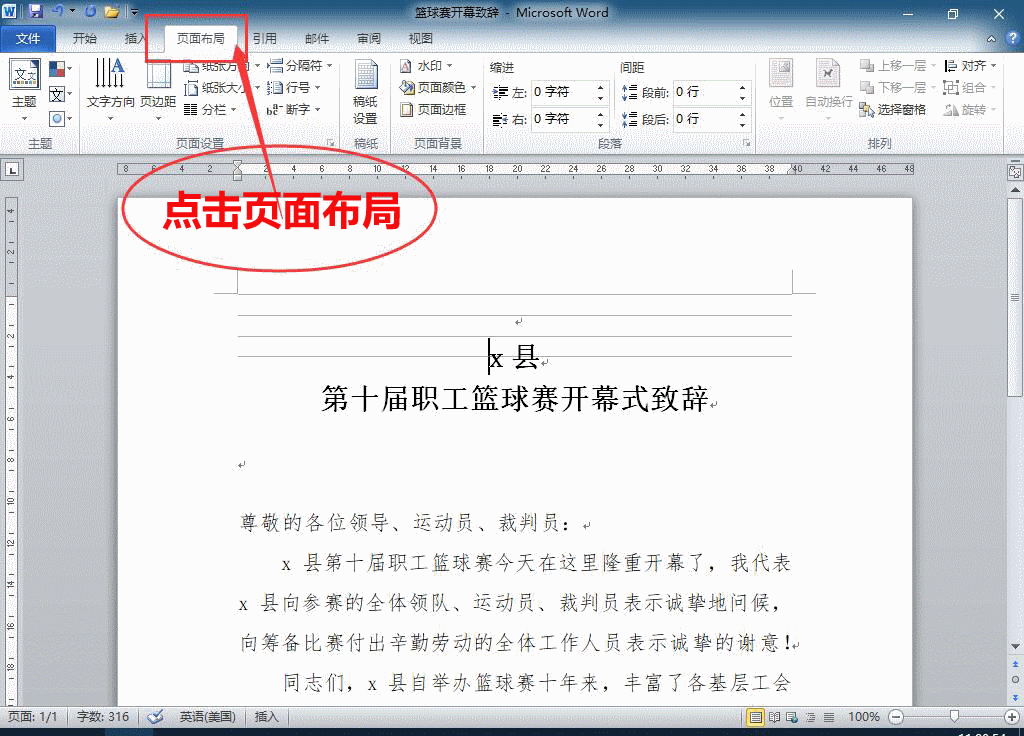
图二:空白页插入方法二
方法3、插入多个空白页。将鼠标光标定位到需要插入的位置前,按住CTRL键不放,连续按键盘上的Enter键。如图三所示:
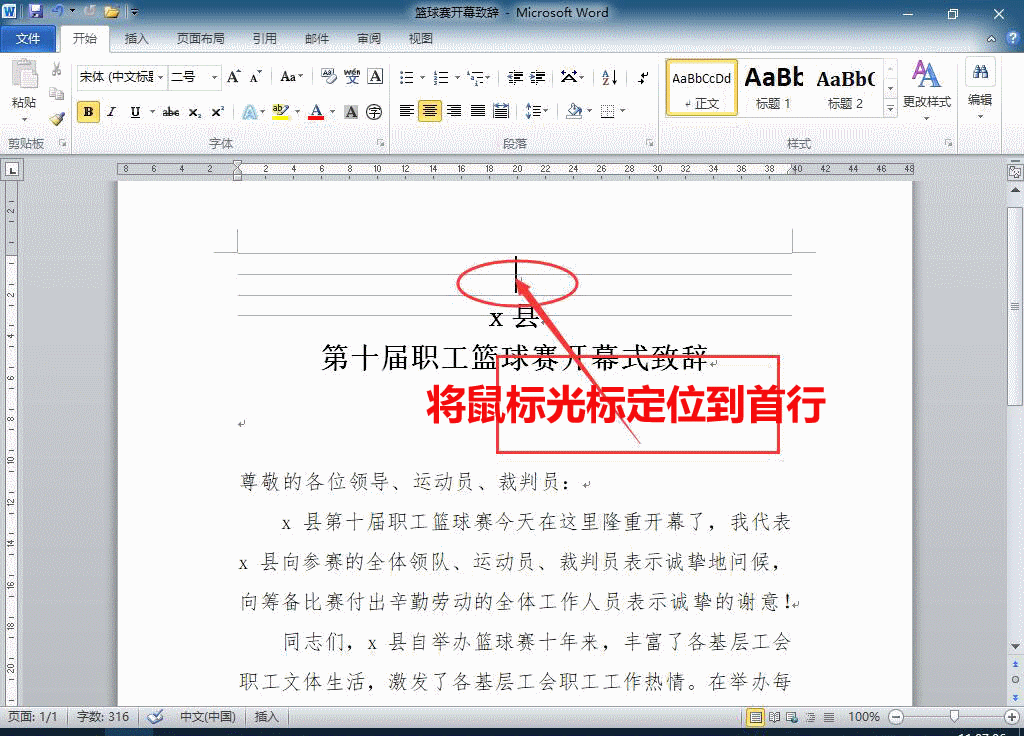
图三:多张空白页插入
二、空白页的删除。
1、单张空白页删除。将鼠标光标定位到空白页首行,按键盘的Backspace回格键。如图四所示:
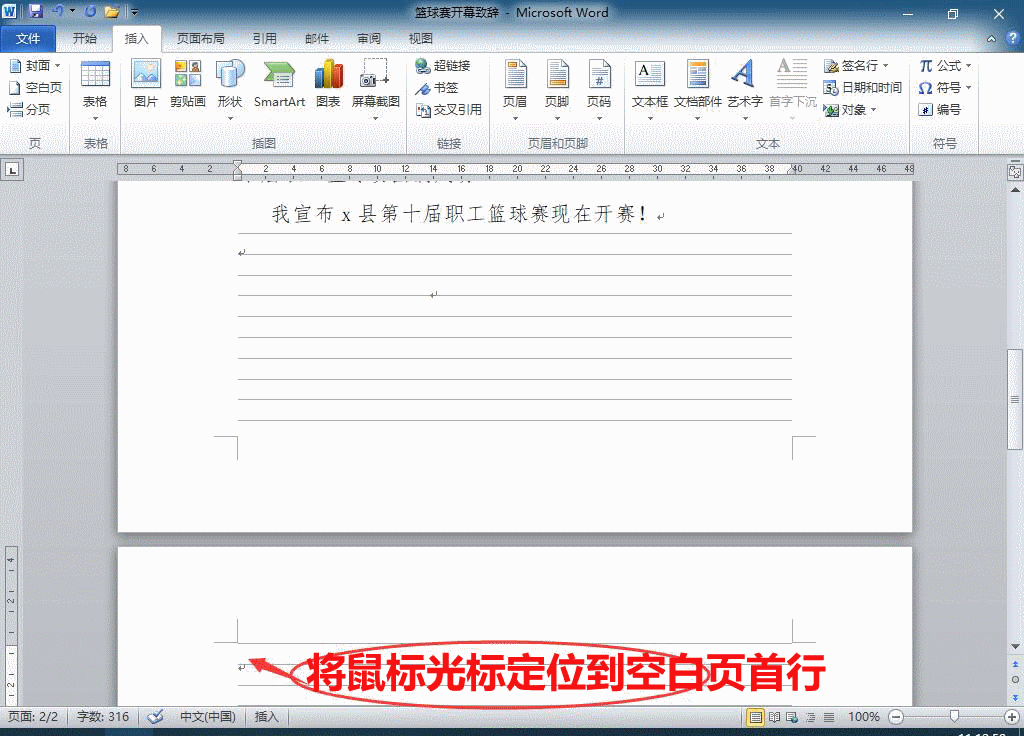
图四:单张空白页删除
2、多张空白页批量删除。同时按住键盘上的ctrl键和字母h键调出查找和替换对话框>点击格式>点特殊格式>点击手动分页符(k)>点击全部替换按钮。如图五所示:

图五:多张空白页批量删除
今天的分享就到这里,如果对你有帮助,请点一下关注,谢谢!